اگر آپ واقعتا استعمال کیا جاتا ہے انٹرنیٹ سے پہلے ، آپ خود بخود آٹو چلانے والے یوٹیوب کلپ کے ساتھ ایک ایسے صفحے پر آچکے ہو ، اور امکانات اچھ .ے ہیں کہ یہ اس کی بجائے پریشان کن تھا۔ یہ ہے کہ انہیں Chrome میں خود بخود شروع ہونے سے کیسے روکا جائے۔
ہم آپ کو پہلے ہی بتا چکے ہیں کہ کیسے اگر آپ فائر فاکس صارف ہیں تو انہیں خود بخود کھیلنے سے روکیں (بہترین جواب: استعمال کریں فلیش بلاک !) ، لیکن اب وقت آگیا ہے کہ کروم صارفین کو اپنی باری آجائے۔
یوٹیوب ایکسٹینشن کیلئے اسٹاپ آٹو پلے کا استعمال کریں
اس توسیع کے بارے میں سب سے اچھی بات یہ ہے کہ وہ ویڈیو کو چلانے سے روکتا ہے ، لیکن اس کی مدد سے یہ بفیرنگ جاری رکھتا ہے ، لہذا جب آپ کو ویڈیو چلانے کی طرح محسوس ہوتا ہے تو ، یہ پہلے ہی ڈاؤن لوڈ ہو جائے گا — واقعی سست انٹرنیٹ کنیکشن والے لوگوں کے لئے مفید ہے۔
یہاں کوئی UI یا کچھ پسند نہیں ہے ، بس توسیعی صفحے پر جائیں اور انسٹال بٹن پر کلک کریں۔
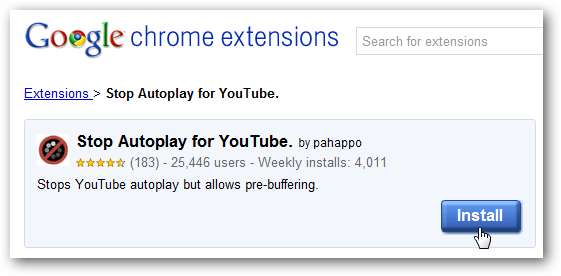
اگر آپ بعد میں اس سے چھٹکارا حاصل کرنا چاہتے ہیں تو ، ٹولز -> ایکسٹینشنس مینو کا استعمال کریں (یا آپ اپنے ایڈریس بار میں کروم: // ایکسٹینشنز / ٹائپ کرسکتے ہیں) ، اور پھر اس ایڈ آن کے ل Un ان انسٹال لنک پر کلک کریں۔
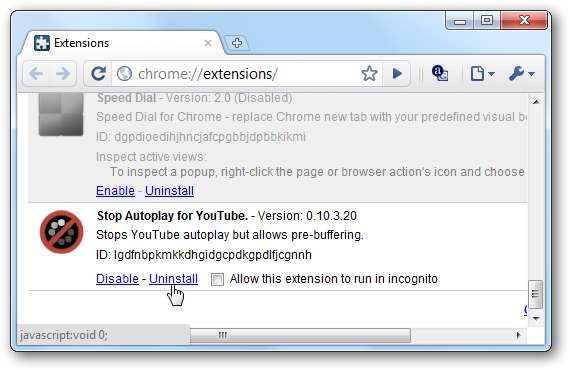
یوٹیوب کے لئے آٹو پلے روکیں ٩٠٠٠٠٠٢
کروم کے لئے فلیش بلاک کا استعمال کرنا
اگر آپ واقعی میں چاہتے تھے تو ، آپ Chrome کے لئے فلیش بلاک کا استعمال کرتے ہوئے پورے بورڈ میں فلیش کو غیر فعال کرسکتے ہیں۔ ایک بار جب آپ ایکسٹینشن انسٹال کرلیں تو ، آپ کو کہیں بھی فلیش عناصر نظر نہیں آئیں گے ، اور آپ کو اپنے ماؤس کو ان پر منتقل کرنا پڑے گا اور ہر بار ان کو اہل بنانے کیلئے ان پر کلک کرنا پڑے گا۔
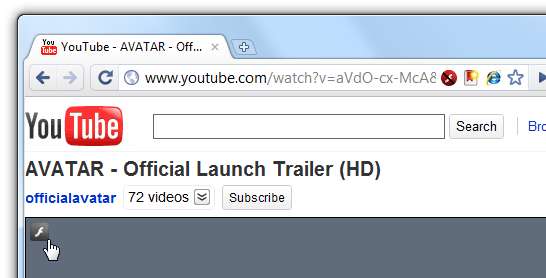
جب میں نے پہلی بار توسیع انسٹال کی ، تو میں نے محسوس کیا کہ یوٹیوب پہلے ہی اجازت کی فہرست میں شامل ہے۔ مجھے یقین نہیں ہے کہ یہ ڈیفالٹ سیٹنگ ہے یا نہیں ، لیکن آپ ایڈریس بار میں موجود آئکن یا ایکسٹینشن پینل کے اختیارات کو سیٹنگ کے صفحے پر جانے کے لئے استعمال کرسکتے ہیں ، اور وہاں سے آپ وہائٹ لسٹ میں سے کوئی بھی چیز ہٹا سکتے ہیں جو آپ نہیں چاہیں گے
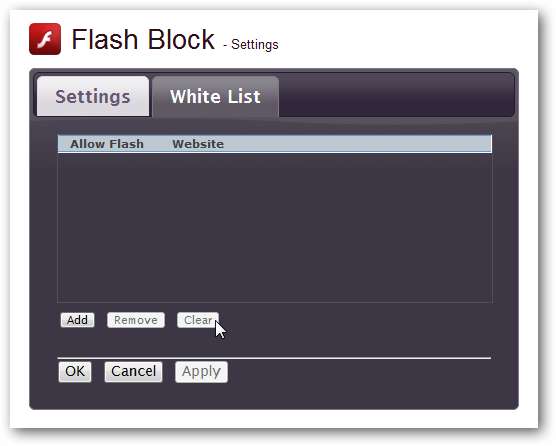
فلیش بلاک کے بارے میں ایک اور اچھی خصوصیت یہ ہے کہ یہ سلور لائٹ کو بھی مسدود کرسکتی ہے ، یا آپ آسانی سے کرسکتے ہیں غیر ضروری کروم پلگ ان کو ان انسٹال کریں یا ختم کریں .







